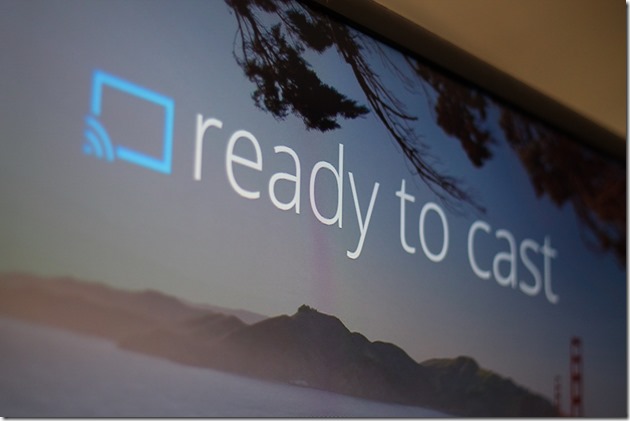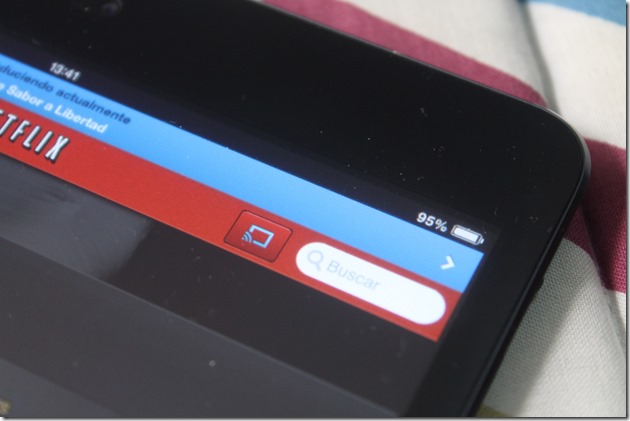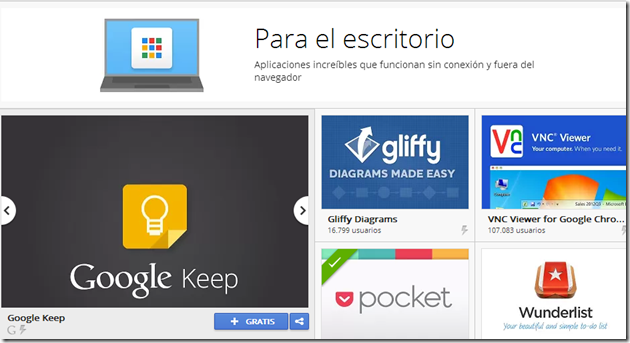httpvh://www.youtube.com/watch?v=HCNCO3ljQJQ&feature=share&list=UUBrp879LeUglHDqLK3TK7AA
Hace ya casi dos meses que Google lanzó el Chromecast, dispositivo que planeaba plantarle cara al Apple TV ofreciendo la posibilidad de reproducir contenido de tu smartphone, tablet o computadora a tu televisor. En su momento la información con la que contábamos no era tan exacta, inclusive hubo un cambio de opinión por parte de Google quitándole una de sus más importantes características (de la cual hablaremos más adelante), pero tras algunas semanas de espera, tuvimos acceso al Chromecast gracias a nuestros amigos de Yadimania y aquí les traemos nuestra opinión sobre este tan comentado gadget.
Portabilidad a tope (casi)
Empecemos por lo básico, su aspecto. El Chromecast tiene toda la pinta de ser un dongle USB, pero en verdad no es un USB, ya que el puerto al que se conectará es el HDMI, entrando a formar parte de una nueva categoría, los dongle HDMI. Lo genial del diseño del Chromecast es su portabilidad, ya que por sus reducidas dimensiones lo puedes llevar en cualquier bolsillo sin la menor molestia. El pequeño inconveniente es que al necesitar de carga externa siempre vas a tener que depender de, cuando menos, un cable de alimentación USB/Micro USB. Definitivamente la carga de un cable no incomoda tanto, al menos no si lo comparamos con su antecesor espiritual, la Nexus Q, esfera que si llegaba a ocupar un gran espacio e incluso se hacía hasta difícil de llevar en algunas mochilas.
Puesta en funcionamiento
Ahora, sobre su funcionamiento, la puesta en funcionamiento es sencilla. Conectas el Chromecast a la TV, instalas una aplicación en tu PC, configuras algunos parámetros básicos del internet y listo, tu Chromecast está preparado para empezar a reproducir contenido desde tus dispositivos. Teóricamente eso es todo, pero yo tuve algunos problemas para reproducir el contenido desde mi laptop (Windows 8). Intenté de todo, reseteando la laptop, el chromecast, el router, incluso reinstalé el Chrome por si tenía algo que ver con una actualización que no se podía instala, nada funcionó. El problema al parecer era mi laptop, ya que reproducía contenido desde mi teléfono (Android), mi tablet (iOS) y la laptop de mi madre (Windows 8). Al final se solucionó solo al 3er día.
Retomando la puesta en marcha, una vez instalado el Chromecast, tu TV tendrá el bonito de mensaje de “Ready to cast” (así es, en inglés), con lo cual ya podrás reproducir contenido. Antes que lo olvide, debemos recordar que el contenido que reproduce Chromecast no va directamente de tu dispositivo, sino que el Chromecast se conecta a internet y empieza a reproducirlo desde ahí, algo bastante útil desde mi punto de vista, ya que puedo dejar reproduciendo una película (deYoutube, por ejemplo) desde la laptop para luego simplemente apagarla y seguir viéndola en la TV.
En el caso de los smartphones y tablets, por el momento lo único que podrán reproducir es Youtube y Netflix, además de Google Music desde Android, lo cual es un poco decepcionante, ¿Porqué lo digo? Pues porque en los primeros días el Chromecast tenía la capacidad de transmitir contenido propio desde tus dispositivos Android. No sabemos porque Google se echó para atrás, aunque seguramente tiene que ver con el hecho de tienen que proteger derechos de autor y que definitivamente debe querer vender su música.
En el caso de las computadoras, se abren algunas posibilidades más interesantes, esto debido a que podremos transmitir directamente el contenido de nuestras pestañas de Chrome. Y sí, podrán reproducir la mayoría de los sitios de streamming de videos como el tan conocido Cuevana.
Para empezar a reproducir contenido simplemente tendrán que ubicar el botón de transmisión a Chromecast, el cual estará en diferentes ubicaciones dependiendo de en que dispositivo y aplicaciones estén. Una vez que lo conozcan lo ubicarán muy fácilmente. Hasta el momento de donde más he disfrutado usar el Chromecast es desde mi móvil Android, esto básicamente por los controles que quedan a la vista deslizando la barra de notificaciones o accediendo desde la pantalla de bloqueo. Hasta ahora donde sufro más es en Netflix desde un iPad, donde la navegación se pierde o se descontrola, simplemente no responde. A pesar de eso, tengo que decir que es más fácil acceder a mi contenido desde el Chromecast, aunque igual podría hacerlo desde mi Smart TV, claro que con una que otra dificultad más.
Conclusiones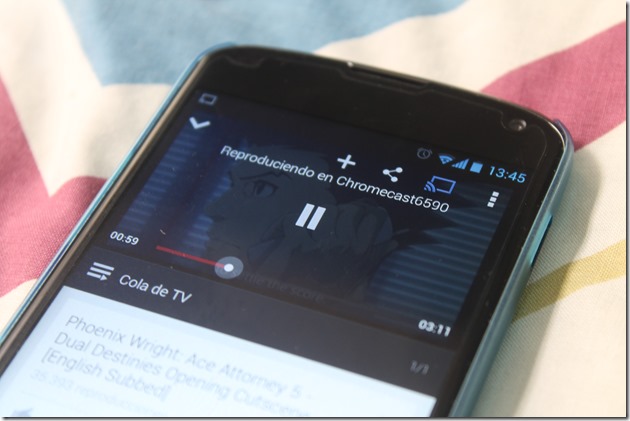
Y entonces, si una Smart TV te da casi lo mismo que un Chromecast ¿Merece la pena hacerse de uno? Yo digo que sí. Y mi respuesta tiene que ver mayormente con una sola cosa: cuesta solo 35 dólares. Obviamente aquí en Perú nos va a costar un poco más por el tema del envío, pero de todas formas es un precio bastante económico para acceder a todo este ramos de características, especialmente si no tenemos una Smart TV. No es el primer dispositivo de este tipo, al principio mencionamos a Apple TV, y además tenemos a Miracast y a un montón de productos chinos similares, pero el respaldo de Google le da un gran bonus.
Lo que sí podría advertirles es que si compran el dispositivo ahora quizás lo sientan poco pulido, como si estuviera en beta aún, ya que tiene aún muchas cosas por solucionar. Mi apuesta es porque se irán añadiendo más servicios progresivamente, además de que nunca falta el ‘buen samaritano’ que hackea el equipo y le da toda un nuevo abanico de posibilidades. Esto es solo el principio, de seguro que tendremos Chromecast para rato.